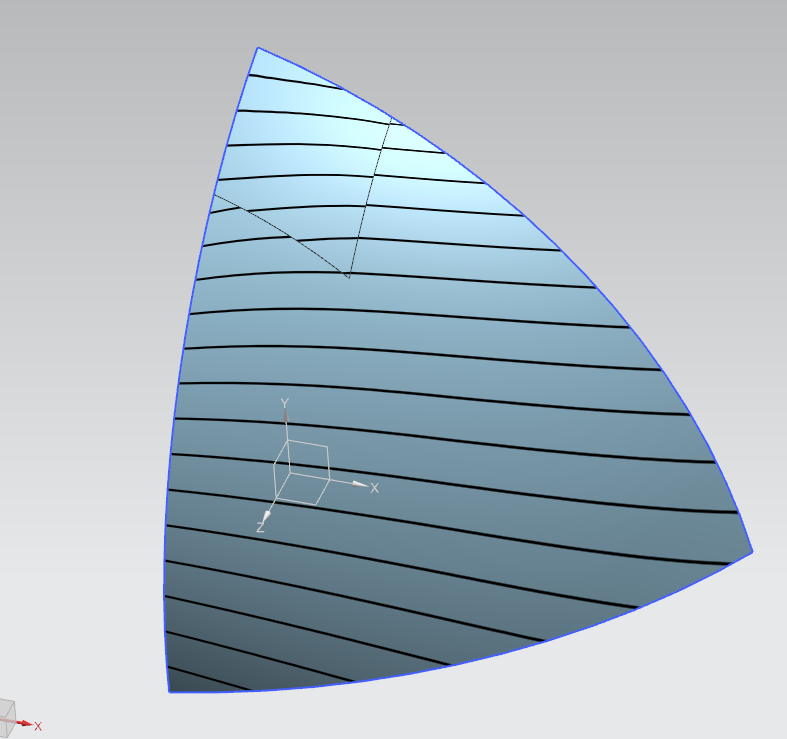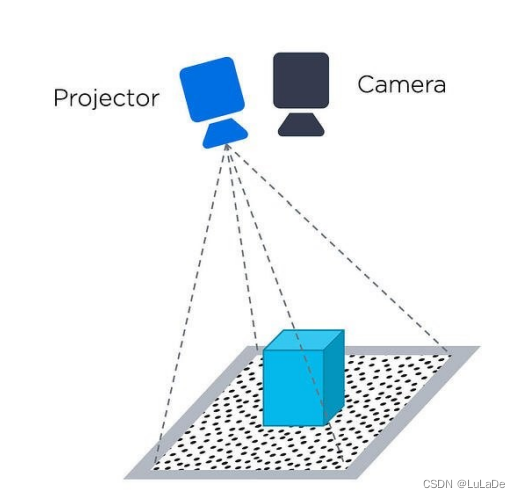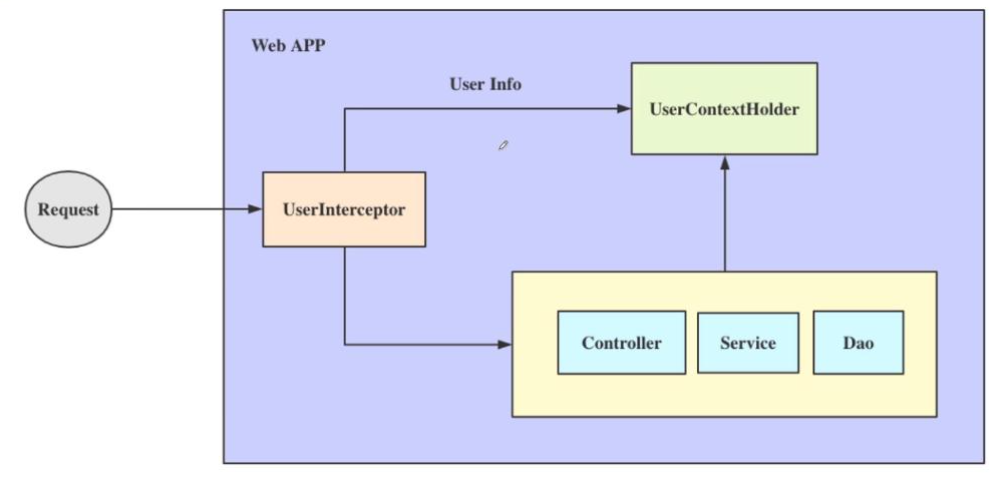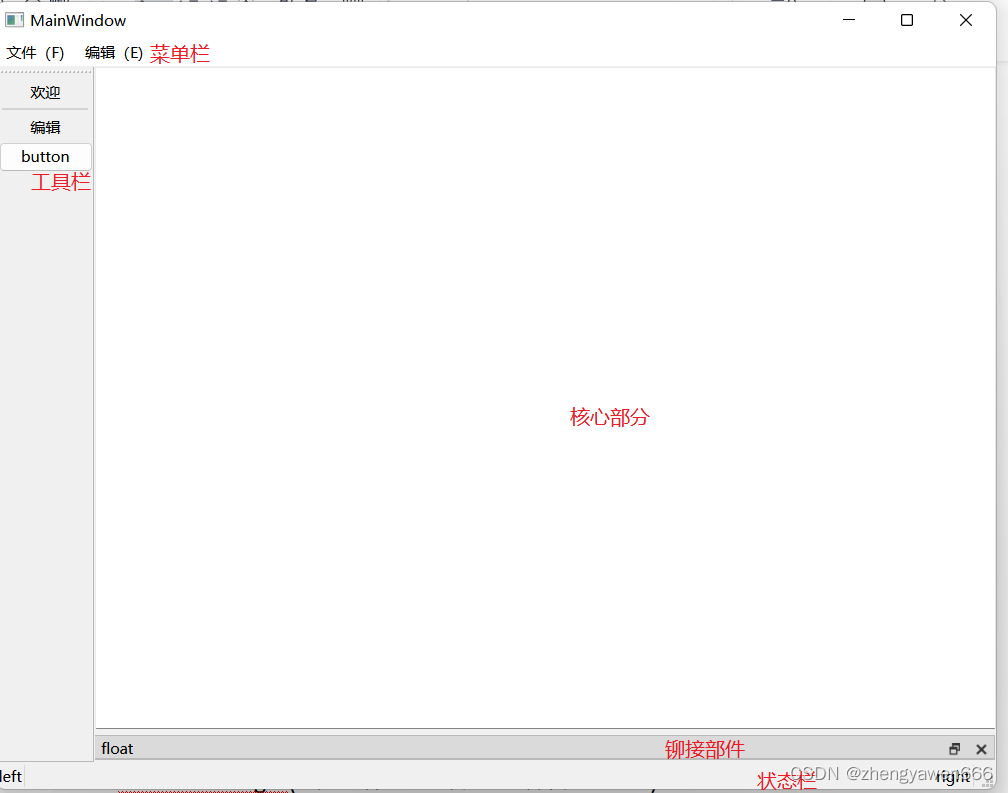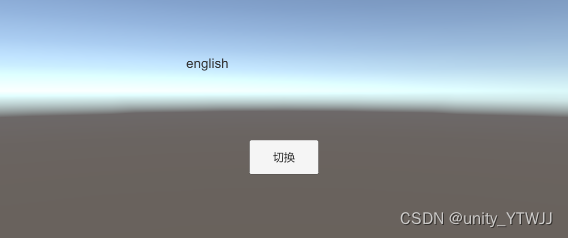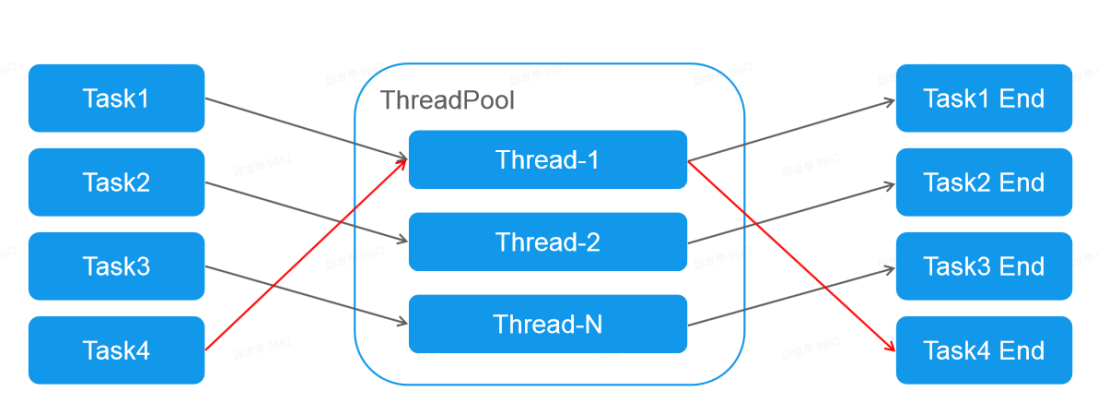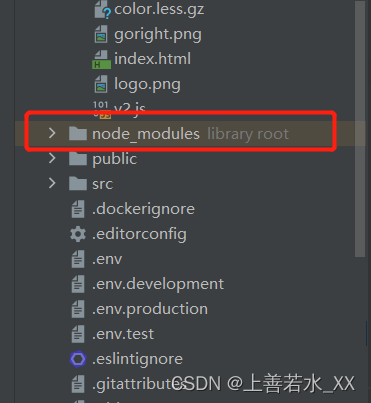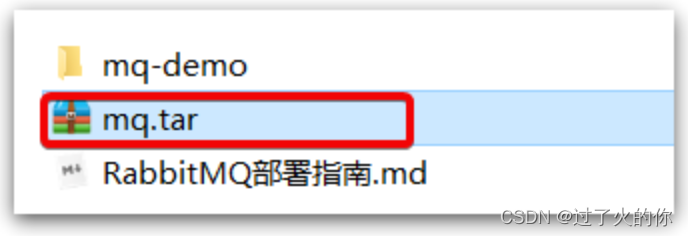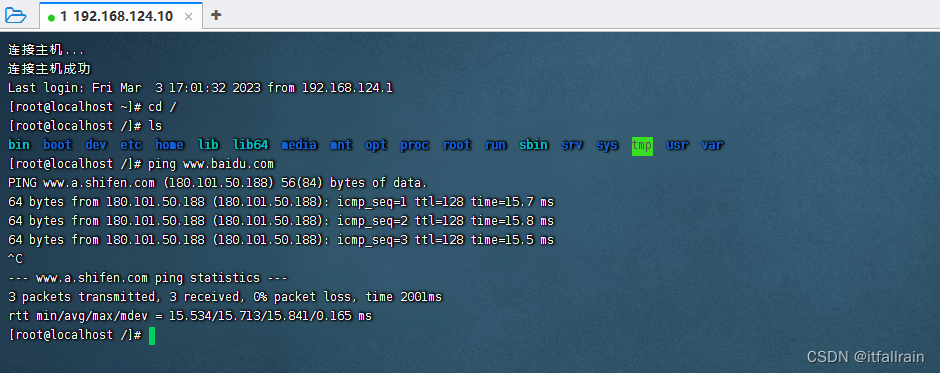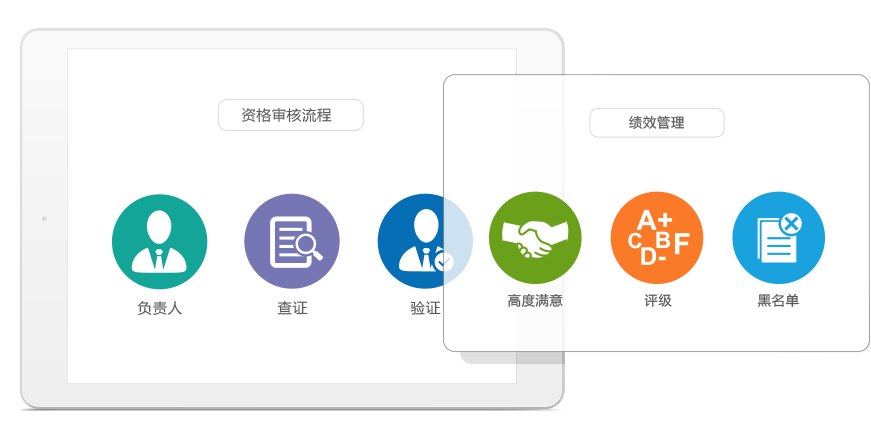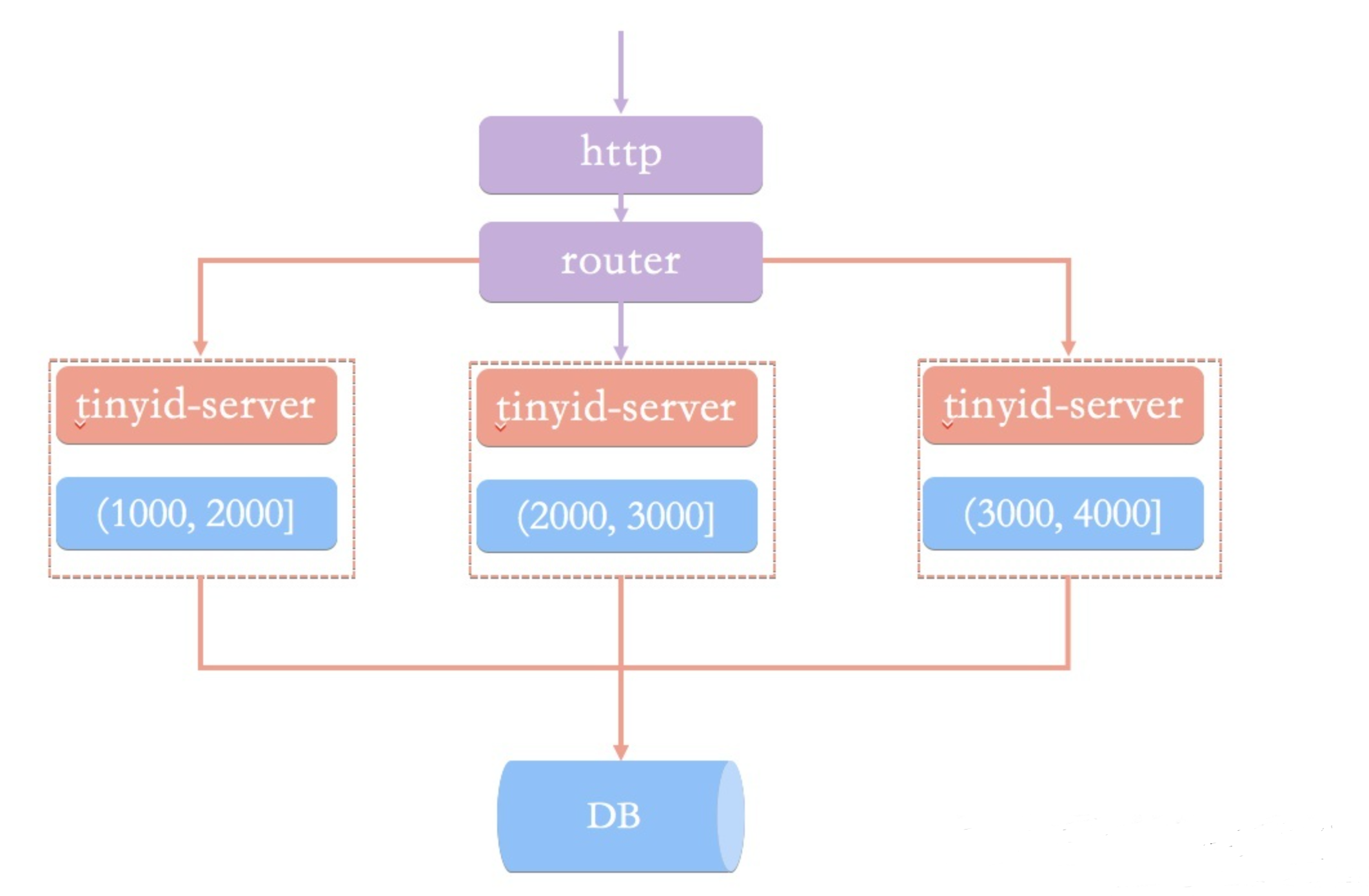LabVIEW绘制带有两个不同标尺的波形图/图表
拥有多组不同标尺的数据,想要在LabVIEW中显示这些数据。能否在同一张波形图/图表中使用多个不同的标尺绘制这些数据?
通过在同一波形图上使用多个轴,可以使用不同的标尺绘制数据。请按照以下步骤操作。
将波形图或图表控件放在前面板上。
右键点击您要创建多个标尺的轴,然后选择复制标尺。例如,如果要为一个X轴创建两个不同标尺的Y轴,请右键点击Y轴,然后选择复制标尺。
右键点击第二个轴,选择两侧交换,第二个标尺将移到右侧。
打开程序框图。右键点击波形图/图表控件,然后选择创建>>属性节点>>活动曲线。
将属性节点放置在程序框图上的任何位置。
右键点击活动曲线属性节点,然后选择全部转换为写入。
扩展属性节点。左键点击第二个属性,然后选择曲线>> Y 标尺索引(当为创建多个Y轴)。
将数值常量连接到活动曲线和Y 标尺索引属性节点。
除非使用属性节点进行配置,否则波形图/图表将以默认的原始标尺绘制。如果要使用新的标尺绘制,请将曲线编号连接到活动曲线,并将数值常量1连接到Y标尺索引。
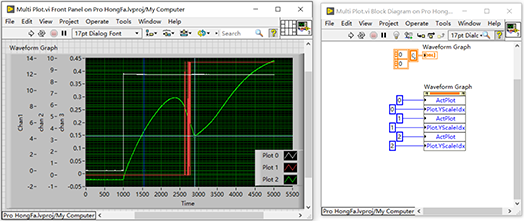
名称:ActPlot
必需:基础版开发系统
类:波形图表类的属性
用途:创建属性。
获取或设置活动曲线。获取或设置活动曲线后,可在具体的曲线上设置属性或调用方法。
可使用曲线属性设置活动曲线。
在波形图表中绘制多种数据类型的数据时,图中曲线将按照连线至捆绑函数的顺序编号。默认状态下,第一个元素是曲线0,曲线0是活动曲线。
需要说明的是,上述的例程和文档,都是可以下载的,双击即可打开,其中压缩文件是可以采用粘贴复制的方式,拷贝到硬盘上。这不是图片,各位小伙伴看到后尝试一下,这个问题就不用加微信咨询了。有关LabVIEW编程、LabVIEW开发等相关项目,可联系们。附件中的资料这里无法上传,可去公司网站搜索下载。
LabVIEW程序,如下附件所示。